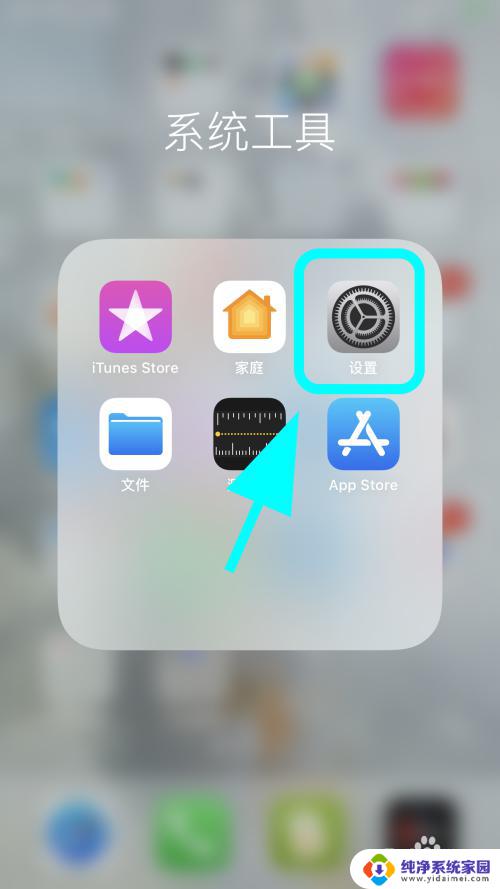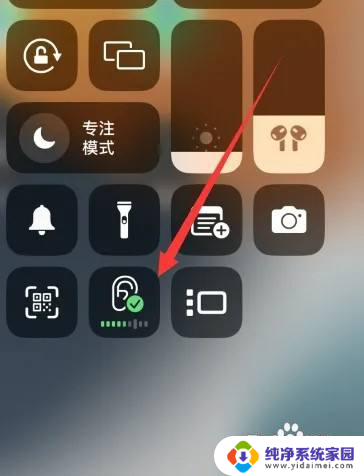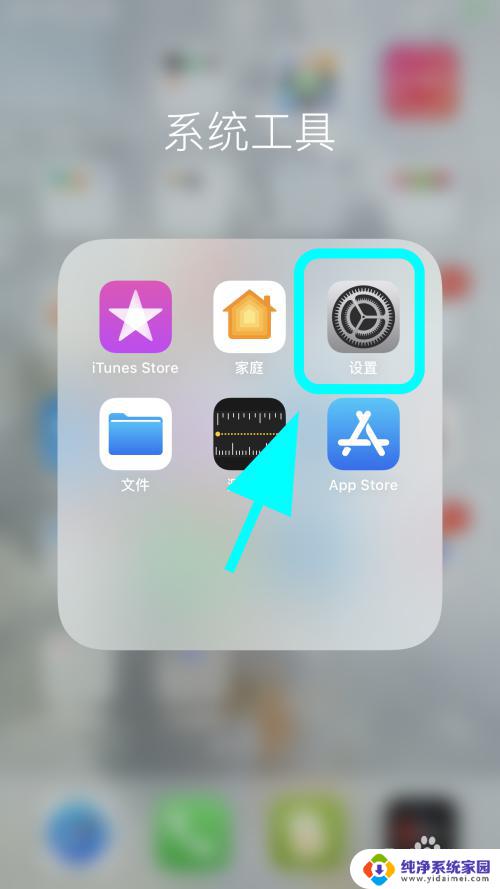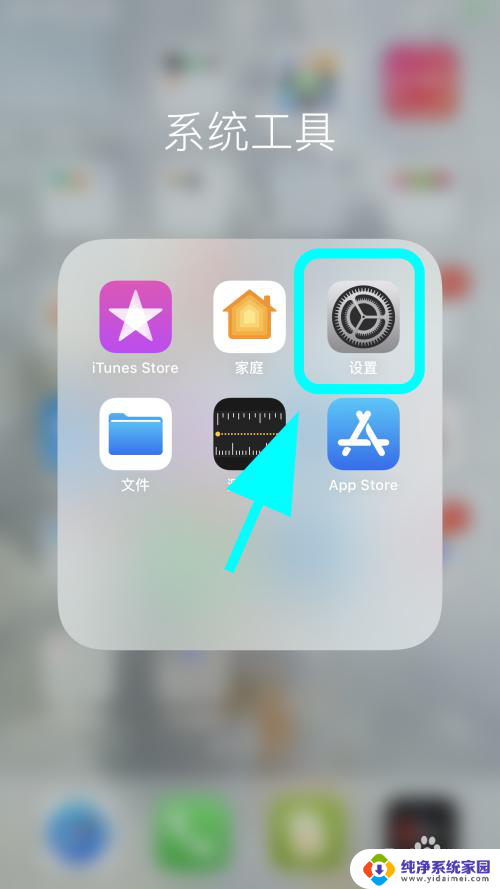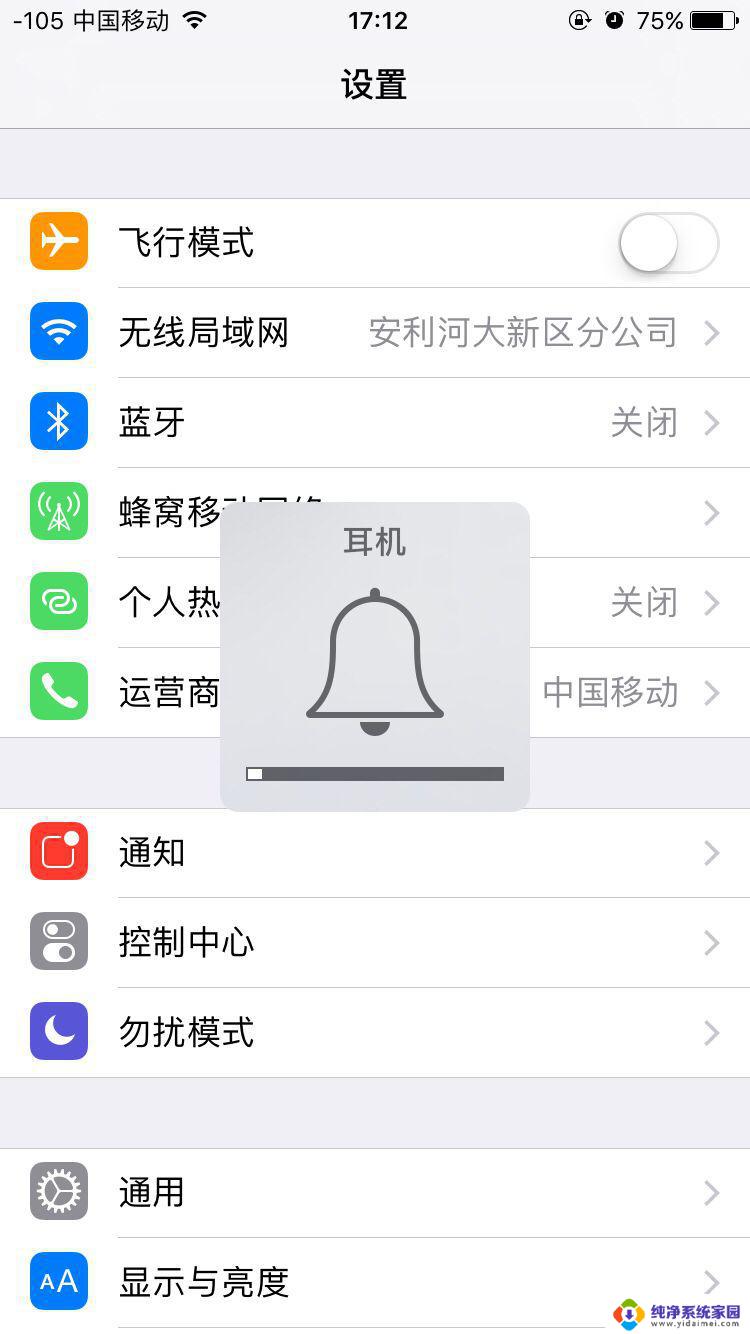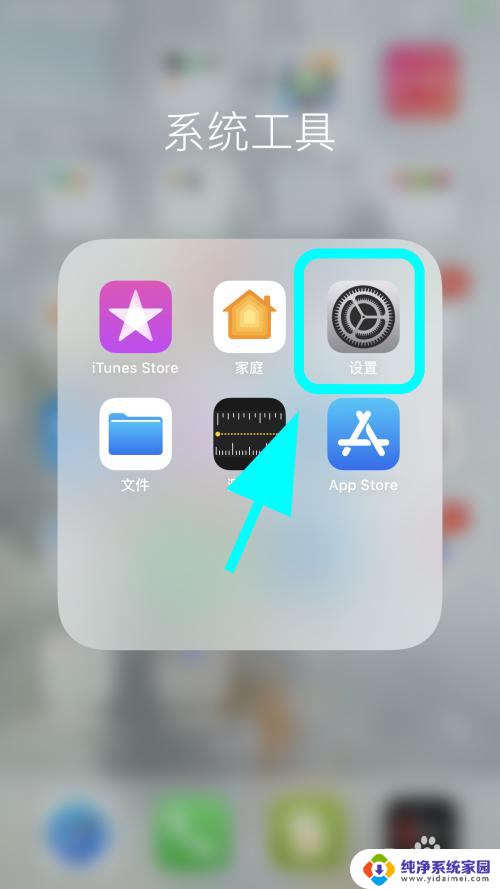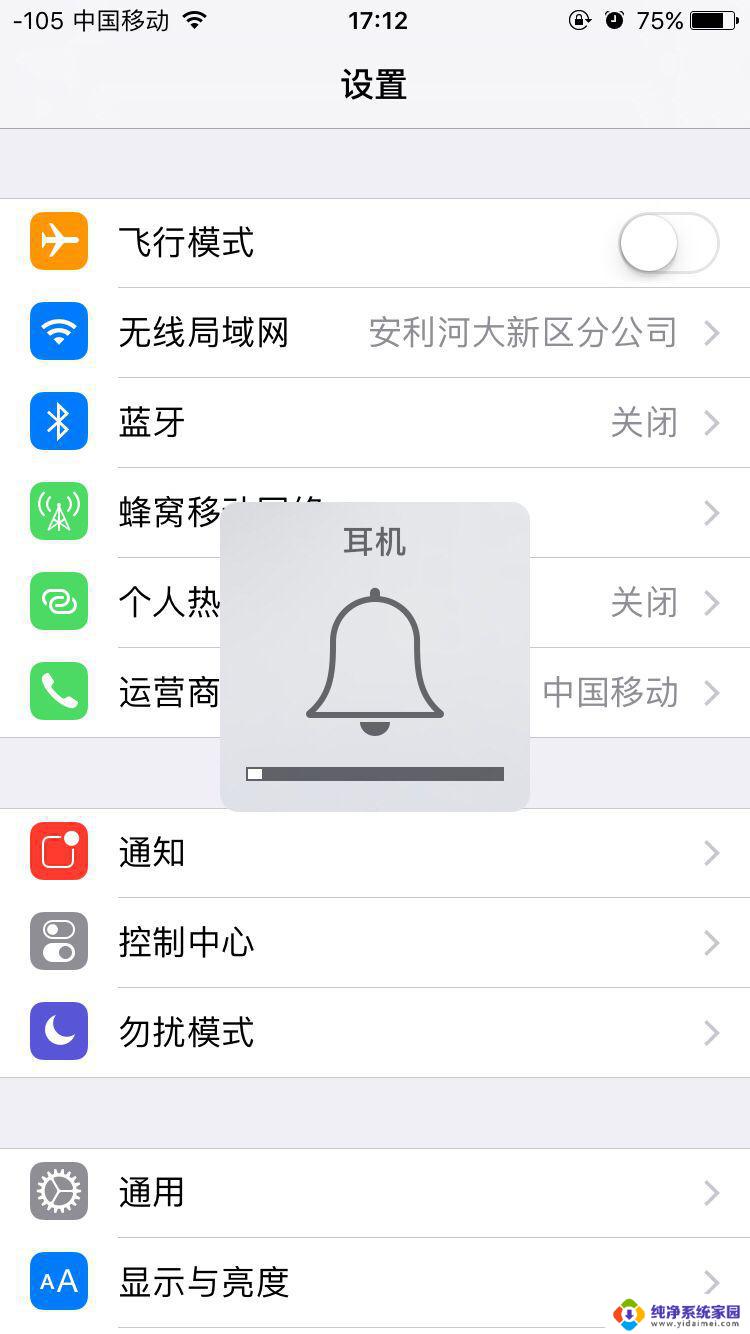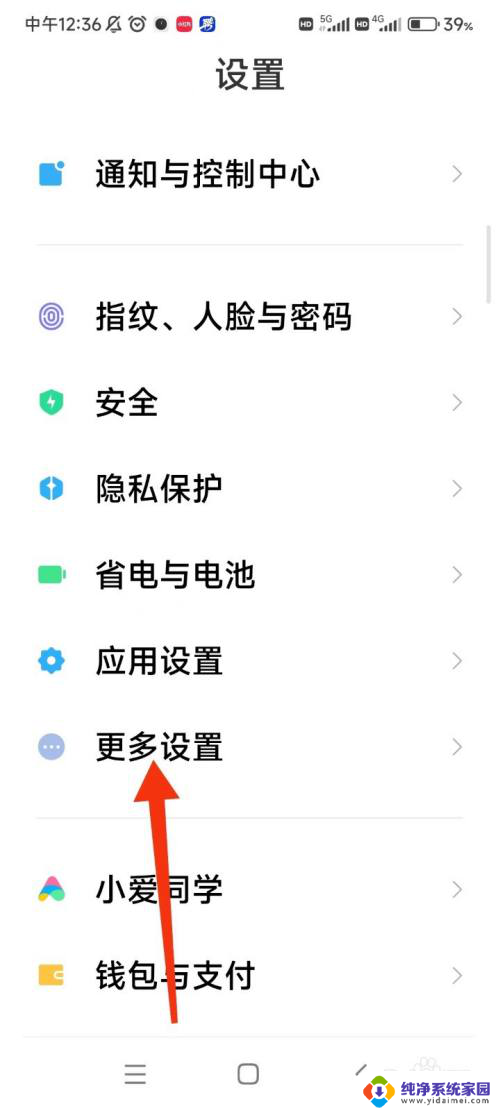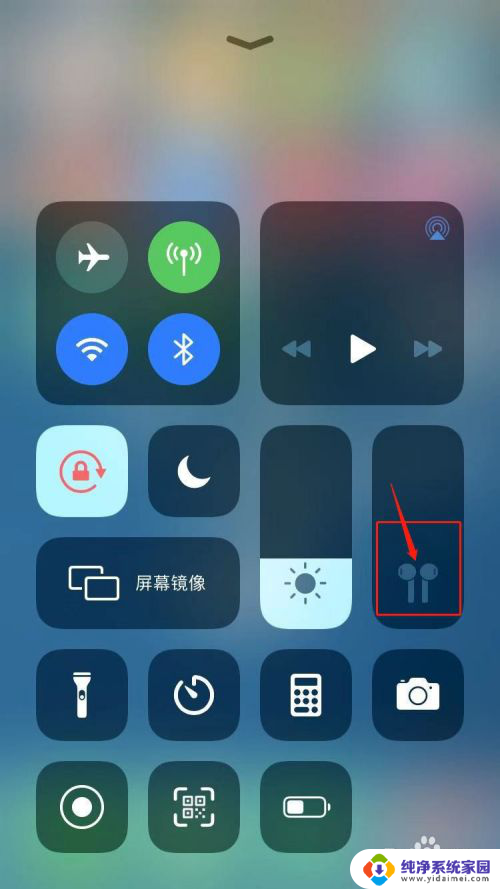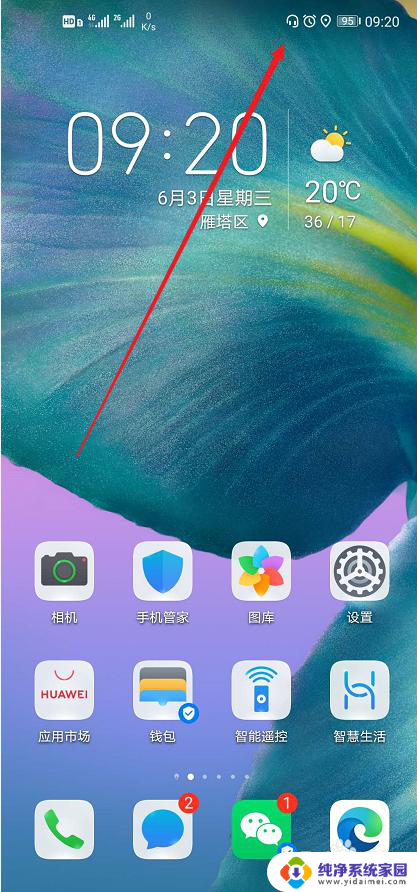苹果11有线耳机插上没反应,一直外放 苹果手机插耳机没有声音怎么调整
苹果11有线耳机插上没反应,一直外放,近日有用户反映苹果11手机插上有线耳机后无法正常使用,一直处于外放状态,还有一些用户表示,在插入耳机后,苹果手机却没有声音输出。面对这样的问题,许多用户不知道该如何解决。实际上这些问题都有可能是由于一些设置或硬件故障所导致的。在本文中我们将会为大家介绍如何调整苹果手机的设置,以解决耳机无声或外放的问题。
方法如下:
1.打开iPhone手机,点击桌面的【设置】按键;
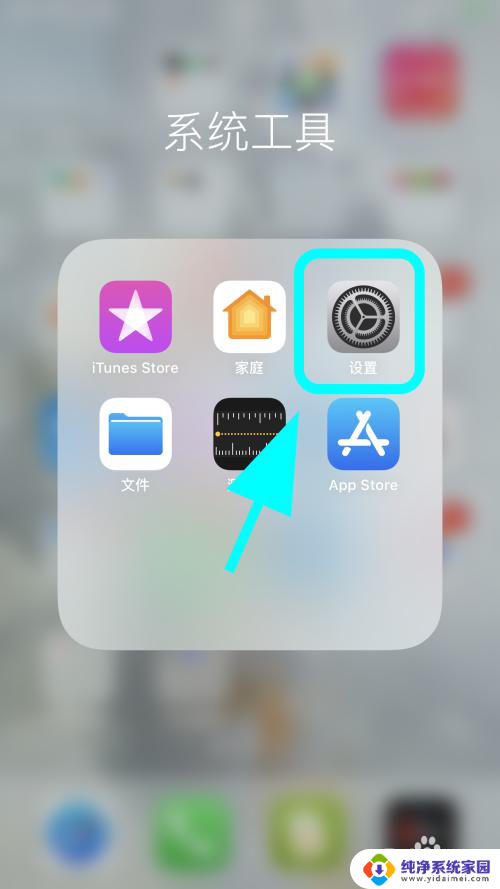
2.进入设置,点击【辅助功能】按键;
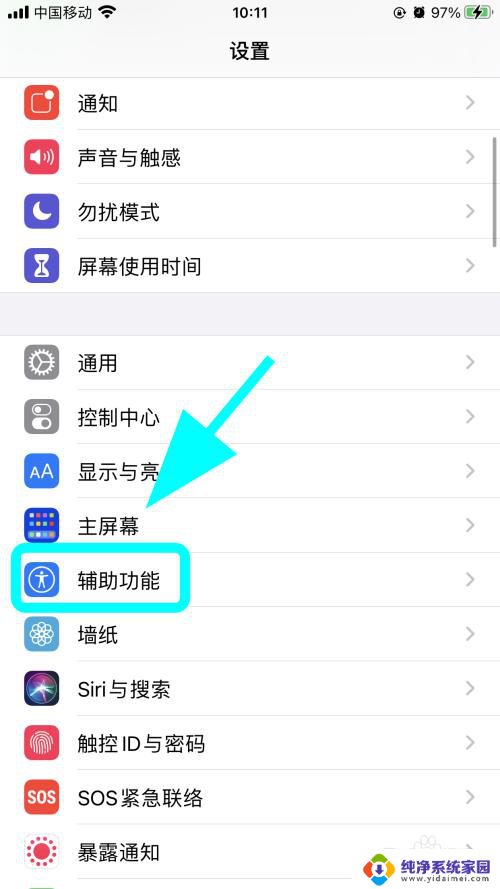
3.进入手机辅助功能菜单,在此菜单点击【触控】;

4.进入触控菜单,向上滑动屏幕,在底部找到并点击【音频通话方式】;
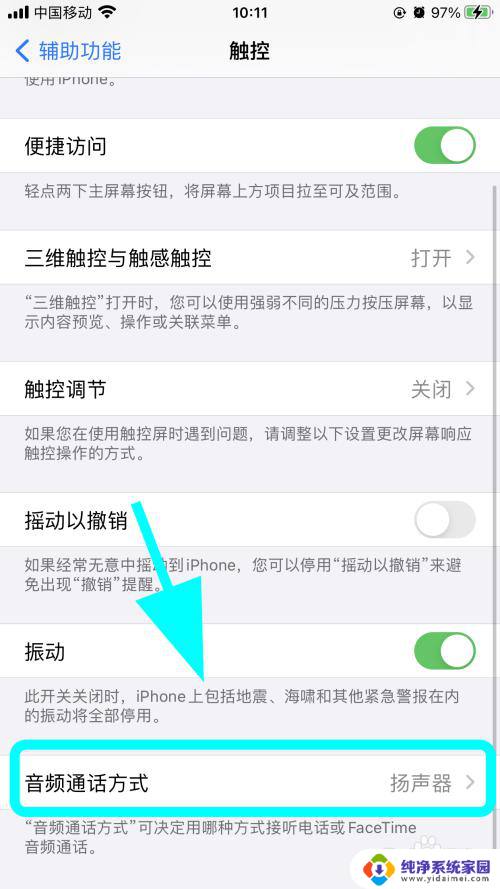
5.进入音频通话方式页面,一般如果是插耳机还是外放是因为默认选择了【扬声器】选项;
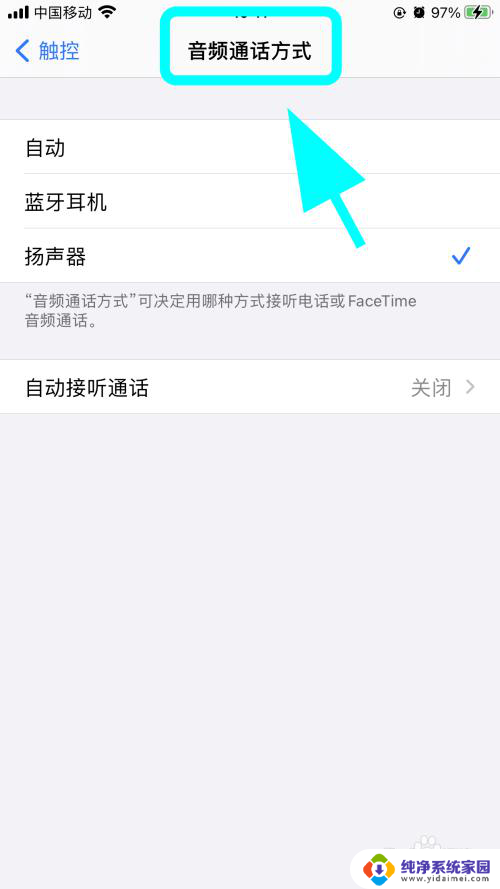
6.在音频通话方式页面,点击【自动】选项。完成,解决插耳机还外放的问题,手机会根据是否插入耳机自动切换【声音的播放方式】,就不会插耳机外放了;
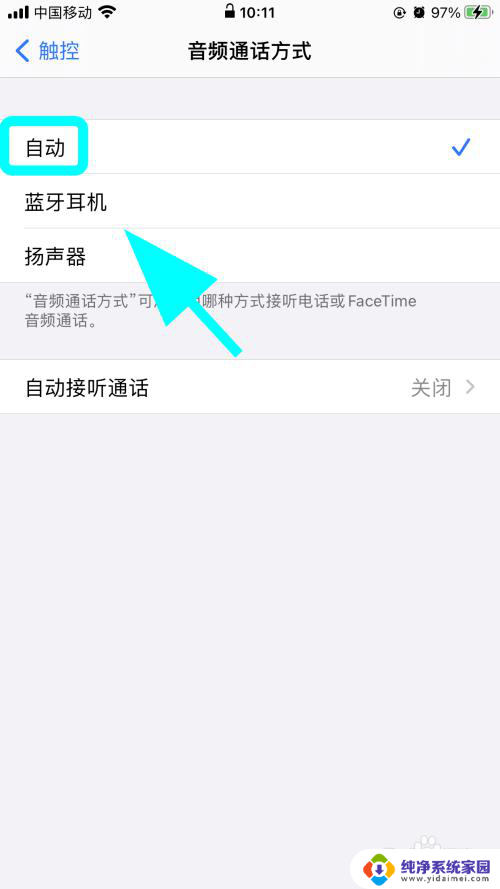
7.以上就是【苹果11有线耳机插上没反应,一直外放】的步骤,感谢阅读。
以上就是苹果11有线耳机插上没有反应,一直外放的全部内容,如果您不了解,您可以根据小编的方法进行操作,希望能够帮助到大家。